Apa permainan UNO terpanjang yang pernah ada?
Apa rekor permainan UNO terpanjang yang pernah dimainkan? UNO adalah permainan kartu populer yang telah dimainkan oleh jutaan orang di seluruh dunia. …
Baca Artikel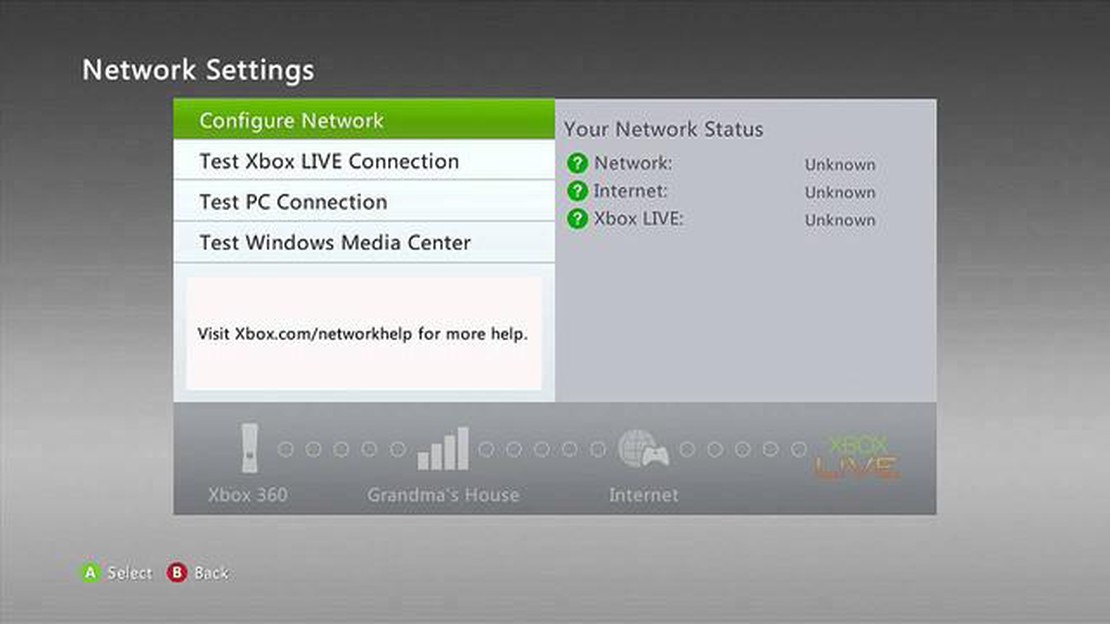
Jika Anda mengalami masalah dengan koneksi internet Xbox 360, jangan khawatir! Panduan langkah demi langkah ini akan membantu Anda memecahkan masalah dan memperbaiki masalah apa pun yang mungkin Anda alami. Baik Anda tidak dapat terhubung ke internet sama sekali atau mengalami kecepatan yang lambat, kami siap membantu Anda.
Langkah 1: Periksa pengaturan koneksi Anda. Pastikan Xbox 360 Anda tersambung dengan benar ke modem atau router. Pastikan semua kabel dicolokkan dengan benar dan tidak ada sambungan yang longgar. Jika Anda menggunakan koneksi nirkabel, coba dekatkan konsol ke router untuk meningkatkan kekuatan sinyal.
Langkah 2: Uji koneksi Anda. Buka menu “Pengaturan” pada Xbox 360 Anda dan pilih “Pengaturan Jaringan.” Pilih “Test Xbox Live Connection” untuk memeriksa status koneksi internet Anda. Tes ini akan menentukan apakah ada masalah dengan pengaturan jaringan atau perangkat keras Anda.
Langkah 3: Atur ulang perangkat keras jaringan Anda. Matikan modem dan/atau router Anda dan cabut dari stopkontak selama sekitar 30 detik. Setelah itu, colokkan kembali dan nyalakan. Tunggu hingga perangkat melakukan boot ulang sepenuhnya, lalu coba sambungkan kembali Xbox 360 Anda ke internet.
Langkah 4: Verifikasi pengaturan keamanan jaringan Anda. Jika Anda menggunakan koneksi nirkabel, pastikan jaringan Anda dilindungi kata sandi. Periksa pengaturan jaringan konsol Anda untuk memastikan kunci keamanan atau kata sandi yang benar telah dimasukkan. Hal ini akan mencegah orang lain mengakses jaringan Anda dan berpotensi menyebabkan masalah koneksi.
Langkah 5: Hubungi penyedia layanan internet (ISP) Anda. Jika semuanya gagal dan Anda masih mengalami masalah dengan koneksi internet Xbox 360 Anda, mungkin perlu menghubungi ISP Anda untuk mendapatkan bantuan lebih lanjut. Mereka dapat membantu mengatasi masalah apa pun yang spesifik untuk layanan internet Anda dan memberikan panduan tambahan.
Ingat, koneksi internet yang stabil sangat penting untuk bermain game online dan mengakses fitur-fitur multipemain di Xbox 360 Anda. Dengan mengikuti langkah-langkah berikut ini, Anda dapat kembali bermain game dalam waktu singkat!
Jika Anda mengalami masalah koneksi internet pada Xbox 360 Anda, langkah pertama yang harus dilakukan adalah memeriksa koneksi jaringan Anda. Ini akan membantu Anda menentukan apakah masalahnya ada pada konsol atau penyedia layanan internet Anda.
Berikut ini beberapa langkah yang harus diikuti: 1.
Dengan mengikuti langkah-langkah ini, Anda dapat mengidentifikasi masalah yang berhubungan dengan jaringan dan mengambil langkah yang diperlukan untuk memperbaiki koneksi internet Xbox 360 Anda. Jika masalah terus berlanjut, Anda mungkin perlu menghubungi penyedia layanan internet atau mencari bantuan teknis lebih lanjut.
Untuk memperbaiki masalah koneksi internet Xbox 360 Anda, Anda mungkin perlu menghidupkan ulang router Anda. Menghidupkan ulang router Anda dapat membantu menyelesaikan gangguan atau konflik sementara yang mungkin menyebabkan masalah.
Setelah menyalakan ulang router, coba sambungkan kembali Xbox 360 Anda ke internet untuk mengetahui apakah masalah telah teratasi. Jika belum, lanjutkan ke langkah berikutnya dalam panduan pemecahan masalah.
Sebaiknya Anda juga memeriksa apakah ada pembaruan firmware yang tersedia untuk router Anda. Memperbarui firmware terkadang dapat mengatasi masalah konektivitas dan meningkatkan kinerja secara keseluruhan. Lihat dokumentasi atau situs web produsen untuk mendapatkan petunjuk tentang cara memperbarui firmware.
Baca Juga: Cara Menghubungkan dan Menggunakan Pengontrol Dampak Genshin pada PC
Setelah Anda mengatur jaringan nirkabel, sekarang saatnya menyambungkan Xbox 360 ke Wi-Fi. Langkah ini sangat penting untuk mengakses fitur online dan memainkan game multi-pemain. Berikut ini adalah cara untuk melakukannya:
Setelah Xbox 360 tersambung ke jaringan Wi-Fi, Anda dapat menguji sambungan untuk memastikannya berfungsi dengan baik. Kembali ke menu “Pengaturan Jaringan” dan pilih “Uji Koneksi Xbox LIVE.” Ini akan memeriksa apakah Xbox 360 Anda berhasil tersambung ke server Xbox LIVE dan internet.
Jika tes berhasil, Anda sekarang siap untuk menikmati semua fitur online dan game multipemain yang ditawarkan Xbox Live. Namun, jika tes gagal, periksa kembali pengaturan jaringan Anda dan pastikan Anda telah memasukkan kata sandi Wi-Fi yang benar. Anda mungkin juga perlu memeriksa pengaturan router Wi-Fi Anda untuk memastikannya kompatibel dengan Xbox LIVE.
Jika Anda masih mengalami masalah dengan koneksi internet Xbox 360 setelah mengikuti langkah-langkah sebelumnya, sekarang saatnya untuk memecahkan masalah pengaturan jaringan Anda. Di bawah ini adalah beberapa kiat pemecahan masalah untuk membantu Anda menentukan dan menyelesaikan masalah konfigurasi jaringan yang mungkin terjadi:
Baca Juga: Di mana Menemukan ID PSN Online Anda: Langkah Mudah untuk Menemukan ID Jaringan PlayStation Anda
Dengan mengikuti langkah-langkah pemecahan masalah ini, Anda seharusnya dapat mengidentifikasi dan menyelesaikan masalah konfigurasi jaringan yang mungkin mempengaruhi koneksi internet Xbox 360 Anda. Jika Anda terus mengalami masalah, mungkin ada baiknya menghubungi penyedia layanan internet Anda atau mencari dukungan teknis tambahan.
Jika Anda telah mengikuti langkah-langkah sebelumnya dan masih mengalami masalah dengan koneksi internet Xbox 360 Anda, mungkin inilah saatnya untuk menghubungi Dukungan Xbox untuk mendapatkan bantuan lebih lanjut. Dukungan Xbox didedikasikan untuk membantu para gamer memecahkan masalah dan menyelesaikan masalah teknis apa pun yang mungkin mereka hadapi.
Anda dapat menghubungi Dukungan Xbox melalui berbagai saluran, tergantung pada preferensi dan kenyamanan Anda. Salah satu caranya adalah dengan mengunjungi situs web resmi Dukungan Xbox. Di sini, Anda akan menemukan banyak sumber daya, termasuk panduan pemecahan masalah, FAQ, dan forum komunitas tempat Anda dapat mengajukan pertanyaan dan meminta saran dari sesama gamer.
Pilihan lainnya adalah menghubungi Dukungan Xbox melalui telepon. Xbox menyediakan saluran dukungan khusus untuk pelanggan mereka, yang dapat Anda temukan di situs web mereka. Menelepon Dukungan Xbox memungkinkan Anda berbicara langsung dengan perwakilan dukungan yang dapat memandu Anda melalui proses pemecahan masalah.
Jika Anda lebih suka pendekatan yang lebih interaktif, Anda juga dapat menghubungi Dukungan Xbox melalui fitur obrolan langsung. Ini memungkinkan Anda untuk mengobrol secara real-time dengan agen dukungan yang dapat memberikan bantuan langsung dan menjawab pertanyaan apa pun yang Anda miliki.
Saat menghubungi Dukungan Xbox, akan sangat membantu jika Anda menyiapkan informasi yang relevan, seperti model konsol Xbox 360 Anda, penyedia layanan internet Anda, dan kode kesalahan atau pesan kesalahan yang Anda temui. Ini akan membantu tim dukungan untuk lebih memahami masalah Anda dan memberikan solusi yang paling efektif.
Ingat, Dukungan Xbox ada untuk membantu Anda, jadi jangan ragu untuk menghubungi mereka jika Anda mengalami kesulitan dengan koneksi internet Xbox 360 Anda. Mereka memiliki tim ahli yang berpengetahuan luas yang dapat membantu Anda kembali bermain game dalam waktu singkat!
Masalah umum yang dapat memengaruhi koneksi internet Xbox 360 antara lain sinyal Wi-Fi yang lemah, kabel jaringan yang rusak, pengaturan jaringan yang salah, atau masalah pada router.
Anda dapat memeriksa apakah sinyal Wi-Fi Anda lemah dengan membuka pengaturan jaringan di Xbox 360, dan melihat indikator kekuatan sinyal. Jika lemah, Anda mungkin perlu mendekatkan router Anda ke Xbox, atau menggunakan extender Wi-Fi.
Menggunakan koneksi kabel sebagai pengganti Wi-Fi dapat memberikan koneksi internet yang lebih stabil dan dapat diandalkan untuk Xbox 360 Anda. Sinyal Wi-Fi dapat terpengaruh oleh gangguan dari perangkat lain atau dinding, sedangkan koneksi berkabel menggunakan kabel fisik untuk koneksi langsung ke router Anda.
Anda dapat memperbaiki pengaturan jaringan yang salah pada Xbox 360 dengan membuka menu pengaturan jaringan dan memilih “Configure Network”. Dari sana, Anda dapat secara manual memasukkan pengaturan jaringan yang benar, seperti alamat IP, subnet mask, dan server DNS.
Jika Xbox 360 Anda masih tidak dapat tersambung ke internet setelah mengikuti langkah-langkah ini, Anda mungkin perlu mengatasi masalah router atau menghubungi penyedia layanan internet untuk mendapatkan bantuan. Mereka mungkin dapat membantu Anda mendiagnosis masalah pada koneksi internet Anda.
Apa rekor permainan UNO terpanjang yang pernah dimainkan? UNO adalah permainan kartu populer yang telah dimainkan oleh jutaan orang di seluruh dunia. …
Baca ArtikelBagaimana cara bermain online dengan teman di Minecraft switch? Jika Anda penggemar Minecraft di Nintendo Switch dan ingin bermain dengan teman secara …
Baca ArtikelBagaimana cara mendapatkan bola master tanpa batas dalam warna merah menyala? Apakah Anda lelah mencari bola-bola master di Pokemon Fire Red? Nah, …
Baca ArtikelDi mana saya menemukan agen di dampak Genshin? Genshin Impact adalah sebuah game role-playing aksi dunia terbuka yang dikembangkan dan diterbitkan …
Baca ArtikelApa peradaban terbaik di Age of Empires 2? Age of Empires 2 adalah gim strategi waktu nyata klasik yang telah memikat para gamer selama beberapa …
Baca ArtikelApakah Baal adalah Genshin yang baik? Genshin Impact adalah gim role-playing aksi populer yang menawarkan berbagai macam karakter yang dapat dipilih …
Baca Artikel